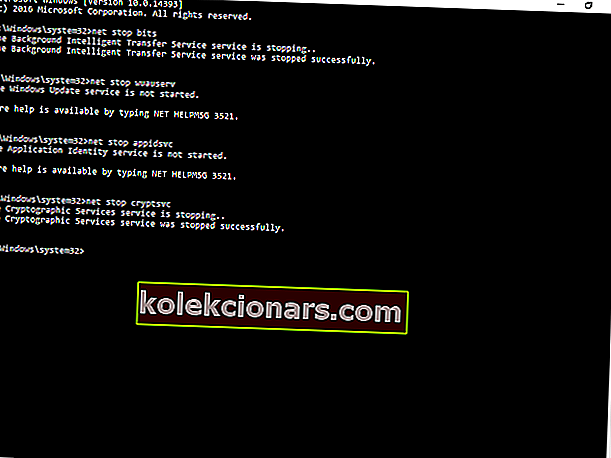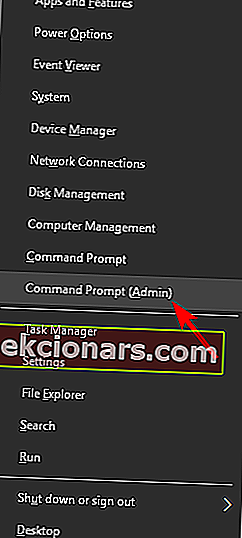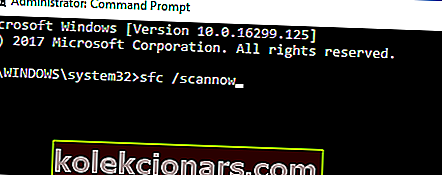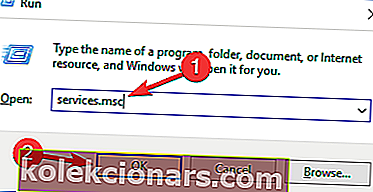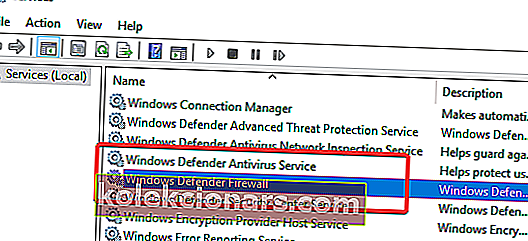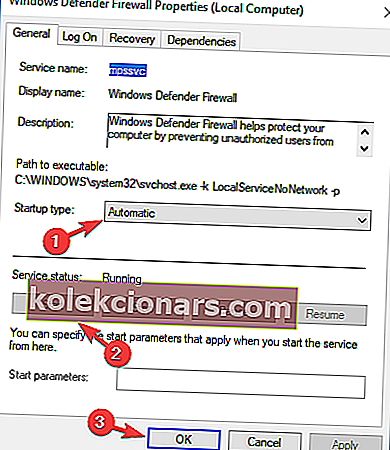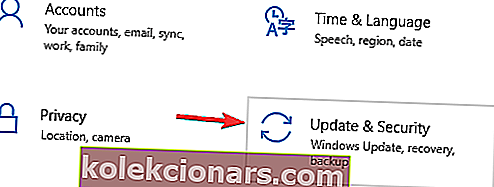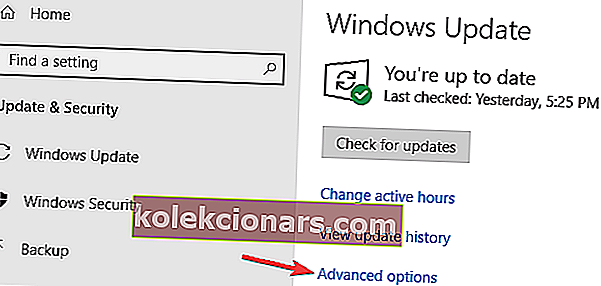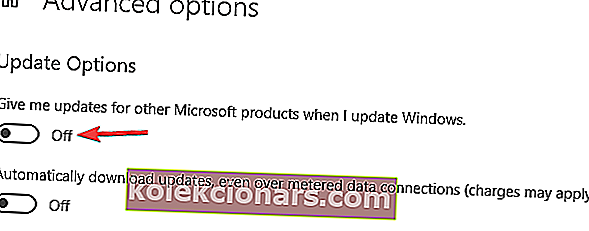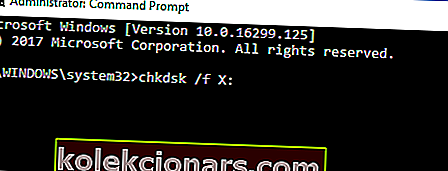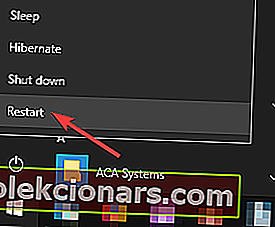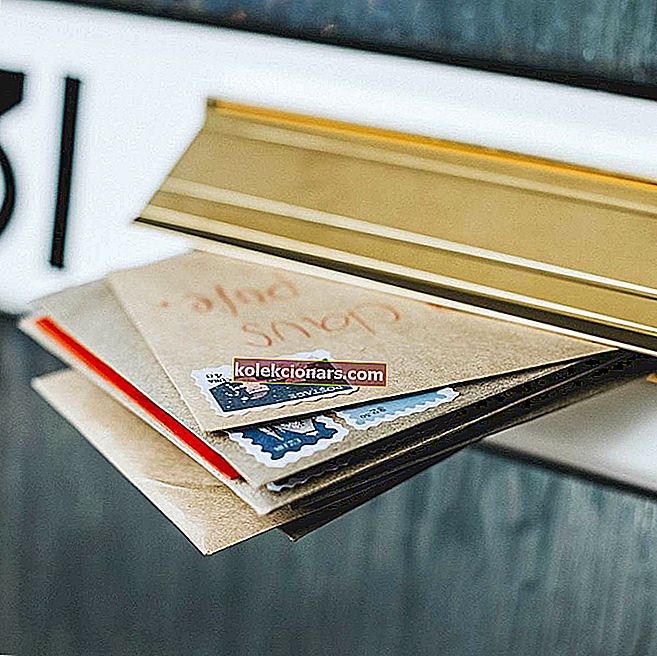- Microsoft liên tục phát hành các bản cập nhật cho HĐH Windows 10 trên tất cả các phiên bản chính. Chúng thường mang lại các bản sửa lỗi, các tính năng mới và các cải tiến bảo mật cần thiết.
- Giống như tất cả các quy trình của Windows, quy trình cập nhật cũng có thể gặp sự cố đôi khi. Nếu mã lỗi 0x800705b4 là nguyên nhân gây ra trường hợp của bạn, chỉ cần làm theo các bước được liệt kê trong bài viết dưới đây.
- Vấn đề này chỉ là một trong số rất nhiều vấn đề mà chúng tôi đã đề cập trong trung tâm dành riêng cho các lỗi Windows Update, vì vậy hãy đảm bảo kiểm tra vì những vấn đề này không hề hiếm.
- Nếu bạn cần thêm hướng dẫn khắc phục sự cố, hãy truy cập trang Khắc phục và bạn sẽ tìm thấy thứ mình cần.

Về nhiều mặt, Windows 10 là một tiến bộ so với Windows 8.1. Một trong những tính năng được cải tiến rất nhiều là Windows Update, với sự hỗ trợ tốt hơn và tác động lớn hơn đến sự ổn định và bảo mật toàn diện của PC của bạn.
Tuy nhiên, bản cập nhật bạn không thể nhận được không có giá trị gì. Và đó là một phần của Windows 10 mà chúng tôi gặp sự cố. Cụ thể, vì những lý do khác nhau, hệ thống của bạn sẽ không cập nhật hoặc bản cập nhật được cung cấp bị hỏng.
Một trong những lỗi bạn có thể gặp phải là lỗi có mã 0x800705b4 . Tuy nhiên, mọi vấn đề đều có cách giải quyết và chúng tôi sẽ cố gắng giải quyết cho bạn ngay hôm nay.
Làm cách nào để khắc phục lỗi cập nhật Windows 10 0x800705b4
Lỗi 0x800705b4 có thể khá rắc rối vì nó sẽ ngăn hệ thống của bạn cập nhật. Nói về lỗi, đây là các vấn đề liên quan mà người dùng đã báo cáo:
- Lỗi cập nhật Windows Server 2016 0x800705b
- Sự cố này có thể xuất hiện trên Windows Server 2016 và nếu gặp phải, bạn có thể khắc phục sự cố này bằng một trong các giải pháp của chúng tôi.
- Lỗi kích hoạt Windows 10 0x800705b4
- Nhiều người dùng đã báo cáo rằng mã lỗi này đang ngăn họ kích hoạt Windows của mình.
- Đó có thể là một vấn đề lớn, nhưng bạn có thể khắc phục bằng cách tắt tạm thời phần mềm chống vi-rút của mình.
- 0x800705b4 Windows 7
- Sự cố này có thể ảnh hưởng đến các phiên bản Windows cũ hơn và ngay cả khi bạn không sử dụng Windows 10, bạn vẫn có thể áp dụng hầu hết các giải pháp của chúng tôi cho các phiên bản Windows cũ hơn.
Tìm kiếm công cụ tốt nhất để khắc phục sự cố cập nhật Windows? Đây là những lựa chọn hàng đầu của chúng tôi.
1. Đặt lại các thành phần Windows Update
- Nhấp chuột phải vào Start và mở Command Prompt (Admin) .
- Trong dòng lệnh, nhập các lệnh sau và nhấn Enter sau mỗi lệnh:
- các bit dừng ròng
- net stop wuauserv
- net dừng appidsvc
- net dừng cryptsvc .
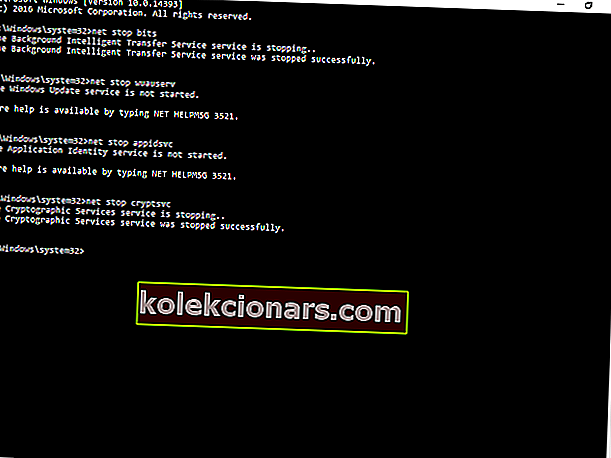
- Sau khi bạn dừng các dịch vụ liên quan, bước tiếp theo là xóa một tệp cụ thể.
- Trong dòng lệnh, nhập lệnh sau và nhấn Enter:
- Del “% ALLUSERSPROFILE% ApplicationDataMicrosoftNetworkDownloaderqmgr * .dat”
- Sau đó, chúng ta chuyển sang lệnh tiếp theo: cd / d% windir% system32
- Bây giờ bạn sẽ phải khởi động lại tất cả các tệp BITS. Nhập các lệnh sau và nhấn ENTER sau mỗi lệnh:
- regsvr32.exe oleaut32.dll
- regsvr32.exe ole32.dll
- regsvr32.exe shell32.dll
- regsvr32.exe initpki.dll
- regsvr32.exe wuapi.dll
- regsvr32.exe wuaueng.dll
- regsvr32.exe wuaueng1.dll
- regsvr32.exe wucltui.dll
- regsvr32.exe wups.dll
- regsvr32.exe wups2.dll
- regsvr32.exe wuweb.dll
- regsvr32.exe qmgr.dll
- regsvr32.exe qmgrprxy.dll
- regsvr32.exe wucltux.dll
- regsvr32.exe muweb.dll
- regsvr32.exe wuwebv.dll
- regsvr32.exe atl.dll
- regsvr32.exe urlmon.dll
- regsvr32.exe mshtml.dll
- regsvr32.exe shdocvw.dll
- regsvr32.exe Browseui.dll
- regsvr32.exe jscript.dll
- regsvr32.exe vbscript.dll
- regsvr32.exe scrrun.dll
- regsvr32.exe msxml.dll
- regsvr32.exe msxml3.dll
- regsvr32.exe msxml6.dll
- regsvr32.exe actxprxy.dll
- regsvr32.exe softpub.dll
- regsvr32.exe wintrust.dll
- regsvr32.exe dssenh.dll
- regsvr32.exe rsaenh.dll
- regsvr32.exe gpkcsp.dll
- regsvr32.exe sccbase.dll
- regsvr32.exe slbcsp.dll
- regsvr32.exe cryptdlg.dll
- Sau đó, khởi động lại Winshock bằng lệnh này và nhấn ENTER: netsh wonock reset
- Bây giờ bạn sẽ cần khởi động các dịch vụ đã dừng.
- Nhập các lệnh này và nhấn ENTER sau mỗi lệnh:
- bit bắt đầu ròng
- net start wuauserv
- net start appidsvc
- net start cryptsvc
- Đóng Command Prompt và khởi động lại PC.
Như các kỹ thuật viên của Microsoft đã nêu, lỗi này xảy ra do lỗi cập nhật. Có vẻ như nó chỉ xuất hiện cho những người dùng đã nâng cấp lên Windows 10 từ Windows 7 và 8.1 thay vì thực hiện cài đặt hệ thống sạch.
Điều đầu tiên bạn có thể thử để giải quyết vấn đề này là đặt lại các thành phần cập nhật. Sau đó, vấn đề lỗi Cập nhật sẽ được giải quyết. Nếu sự cố vẫn tiếp diễn, hãy thử các giải pháp được giải thích khác dưới đây.
2. Thực hiện quét SFC và DISM
- Nhấn phím Windows + X để mở menu Win + X.
- Bây giờ chọn Command Prompt (Admin) .
- Ngoài ra, bạn có thể sử dụng Powershell (Admin) .
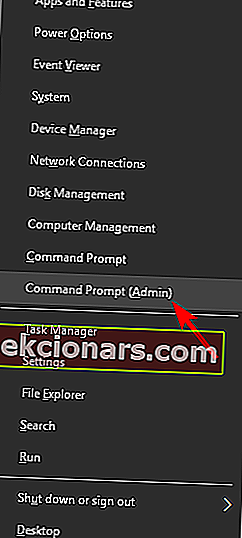
- Ngoài ra, bạn có thể sử dụng Powershell (Admin) .
- Trong dòng lệnh, gõ sfc / scannow.
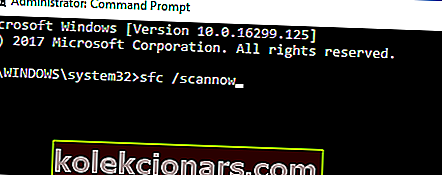
- Nhấn ENTER và chạy quá trình.
- Sau vài phút, vấn đề của bạn sẽ được giải quyết.
Nếu quét SFC không khắc phục được sự cố hoặc nếu bạn không thể chạy quét SFC, bạn có thể giải quyết sự cố bằng cách chạy quét DISM.
Để làm điều đó, chỉ cần khởi động Command Prompt với tư cách quản trị viên và chạy lệnh DISM / Online / Cleanup-Image / RestoreHealth .

Theo người dùng, đôi khi sự cố hỏng tệp có thể khiến lỗi 0x800705b4 xuất hiện. Lỗi tệp có thể xảy ra vì nhiều lý do khác nhau, nhưng bạn có thể khắc phục sự cố chỉ bằng cách thực hiện quét SFC.
Sau khi quá trình quét kết thúc, hãy kiểm tra xem sự cố đã được giải quyết chưa. Nếu trước đây bạn không thể chạy quét SFC hoặc nếu sự cố vẫn tiếp diễn, hãy thử chạy lại quét SFC và kiểm tra xem điều đó có hữu ích hay không.
Hướng dẫn này sẽ giúp bạn trở thành chuyên gia làm việc với DISM!
3. Kiểm tra phần mềm chống vi-rút của bạn

Theo người dùng, đôi khi lỗi cập nhật 0x800705b4 có thể xuất hiện do phần mềm diệt virus của bạn. Có một phần mềm chống vi-rút tốt là điều quan trọng, nhưng đôi khi phần mềm chống vi-rút của bạn có thể can thiệp vào hệ thống của bạn và khiến lỗi này xuất hiện.
Để khắc phục sự cố, bạn có thể thử tắt một số tính năng chống vi-rút nhất định và kiểm tra xem điều đó có hữu ích hay không. Nếu sự cố vẫn còn, bạn có thể thử tắt hoàn toàn phần mềm chống vi-rút của mình.
Trong trường hợp xấu nhất, bạn có thể phải gỡ cài đặt hoàn toàn phần mềm chống vi-rút của mình để giải quyết vấn đề này. Nhiều người dùng đã báo cáo rằng McAfee Firewall gây ra sự cố này, vì vậy nếu bạn đang sử dụng nó, hãy nhớ tắt hoặc xóa nó.
Ngay cả khi bạn xóa phần mềm chống vi-rút của mình, bạn không cần phải lo lắng về sự an toàn của mình vì Windows 10 đi kèm với Bộ bảo vệ Windows hoạt động như một chương trình chống vi-rút mặc định.
Nếu việc xóa phần mềm chống vi-rút giải quyết được vấn đề, bạn nên xem xét chuyển sang một phần mềm chống vi-rút mới. Có rất nhiều công cụ chống vi-rút tuyệt vời trên thị trường, nhưng Bitdefender nổi bật hơn phần còn lại với các tính năng và mức độ bảo mật cao.
Nếu bạn đang tìm kiếm một phần mềm chống vi-rút mới, chúng tôi thực sự khuyên bạn nên xem xét phần mềm này.
4. Đảm bảo rằng dịch vụ Windows Defender đang chạy
- Nhấn phím Windows + R và nhập services.msc .
- Bây giờ nhấn Enter hoặc nhấp vào OK .
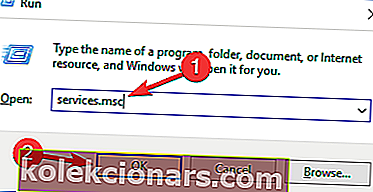
- Khi cửa sổ Dịch vụ mở ra, hãy kiểm tra xem Tường lửa của Bộ bảo vệ Windows và Dịch vụ Chống vi-rút của Bộ bảo vệ Windows có đang chạy hay không.
- Nếu cần, bạn có thể kiểm tra các thuộc tính của chúng chỉ bằng cách nhấp đúp vào chúng.
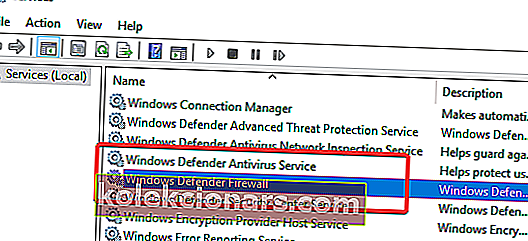
- Bây giờ hãy kiểm tra xem các dịch vụ đang chạy.
- Nếu không, hãy nhấp vào nút Bắt đầu .
- Ngoài ra, hãy đặt Loại khởi động thành Tự động . Bây giờ hãy nhấp vào Áp dụng và OK để lưu các thay đổi.
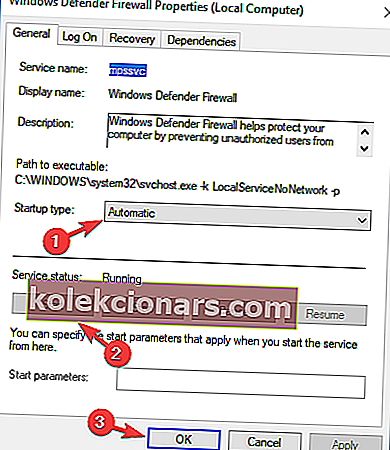
Để tải xuống các bản cập nhật, một số dịch vụ nhất định cần phải chạy trên PC của bạn. Nói về dịch vụ, người dùng đã báo cáo rằng lỗi cập nhật 0x800705b4 có thể xảy ra nếu dịch vụ Bộ bảo vệ Windows không chạy, vì vậy hãy đảm bảo bật nó.
Sau khi khởi động các dịch vụ này, bạn sẽ có thể tải xuống các bản cập nhật mà không gặp bất kỳ sự cố nào.
5. Thực hiện khởi động lại mềm
Đôi khi giải pháp đơn giản nhất là tốt nhất và nhiều người dùng đã báo cáo rằng họ đã khắc phục sự cố chỉ bằng cách thực hiện khởi động lại mềm.
Đôi khi có thể có một trục trặc nào đó ngăn không cho cài đặt bản cập nhật, nhưng bạn có thể khắc phục sự cố chỉ bằng cách khởi động lại hệ thống của mình.
Để thực hiện khởi động lại mềm, chỉ cần mở Start Menu và chọn tùy chọn Restart . Sau khi PC của bạn khởi động lại, hãy kiểm tra xem sự cố vẫn còn đó.
6. Thay đổi cài đặt Windows Update
- Nhấn phím Windows + I để mở ứng dụng Cài đặt .
- Khi ứng dụng Cài đặt mở ra, hãy điều hướng đến phần Cập nhật & Bảo mật .
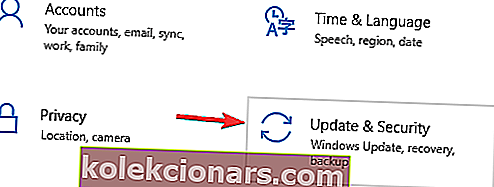
- Điều hướng đến Tùy chọn nâng cao .
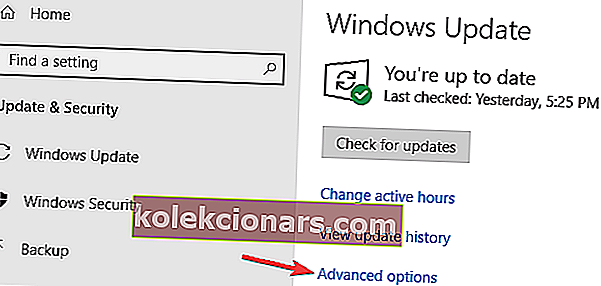
- Tắt Cung cấp cho tôi bản cập nhật cho các sản phẩm khác của Microsoft khi tôi cập nhật tùy chọn Windows .
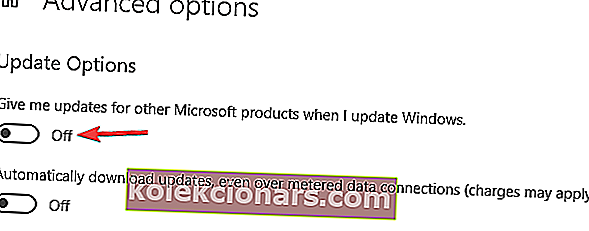
- Sau khi làm điều đó, hãy khởi động lại PC của bạn.
Theo người dùng, đôi khi lỗi cập nhật 0x800705b4 này có thể xảy ra do cài đặt của bạn. Sau khi PC của bạn khởi động lại, hãy thử tải xuống lại các bản cập nhật và kiểm tra xem sự cố vẫn còn đó.
7. Thực hiện quét chkdsk
- Mở Command Prompt với tư cách quản trị viên.
- Khi lệnh bắt đầu Prompt, nhập chkdsk / f X: lệnh. Đảm bảo thay thế X bằng ổ đĩa hệ thống của bạn, theo mặc định đó phải là C.
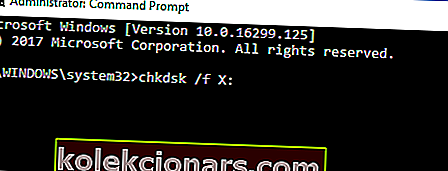
- Bạn sẽ nhận được một thông báo yêu cầu bạn lên lịch quét hệ thống vào lần khởi động lại tiếp theo. Nhập Y và nhấn Enter để xác nhận.
Theo người dùng, nguyên nhân phổ biến gây ra lỗi cập nhật 0x800705b4 có thể là lỗi tệp. Nếu tệp của bạn bị hỏng, điều đó có thể gây ra lỗi này và các lỗi khác.
Tuy nhiên, bạn có thể cố gắng khắc phục sự cố hỏng tệp chỉ bằng cách thực hiện quét chkdsk. Bây giờ, quá trình quét chkdsk sẽ bắt đầu sau khi bạn khởi động lại PC của mình. Khi quá trình quét kết thúc, hãy kiểm tra xem sự cố vẫn còn đó.
Cảnh báo hướng dẫn sử thi! Mọi thứ bạn cần biết về CHKDSK đều có ngay tại đây.
8. Tiến hành cài đặt sạch Windows 10
- Mở Start Menu , nhấp vào nút Nguồn , nhấn và giữ phím Shift và chọn Khởi động lại .
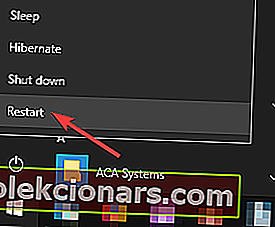
- Chọn Khắc phục sự cố> Đặt lại PC này> Xóa mọi thứ .
- Chèn phương tiện cài đặt Windows 10 nếu được yêu cầu.
- Chọn Chỉ ổ đĩa nơi Windows được cài đặt> Chỉ xóa tệp của tôi .
- Xem lại danh sách các thay đổi mà đặt lại sẽ thực hiện và nhấp vào Đặt lại .
- Làm theo hướng dẫn để hoàn tất việc đặt lại.
Nếu các giải pháp thay thế trước đó vô ích, bạn nên sao lưu hệ thống của mình và bắt đầu cài đặt mới. Như chúng tôi đã nói, lỗi này chủ yếu xảy ra với người dùng đã nâng cấp lên Windows 10 thay vì thực hiện cài đặt sạch.
Chúng tôi biết rằng đó là một tùy chọn đã được trình bày nhưng, như bạn thấy, nó có thể gây ra rất nhiều vấn đề. Vì vậy, lời khuyên của chúng tôi là thực hiện cài đặt mới. Khi mọi thứ hoàn tất, bạn sẽ có một bản cài đặt mới của Windows 10 và sự cố sẽ được giải quyết.
Không mất dữ liệu của bạn sau khi cài đặt sạch! Sử dụng các công cụ hoàn hảo này để sao lưu các tệp của bạn!
Câu hỏi thường gặp: Tìm hiểu thêm về các bản cập nhật Windows 10
- Có cách nào tôi có thể hoãn cập nhật Windows không?
Đúng. Chỉ cần đi tới Bắt đầu> Cài đặt> Cập nhật & Bảo mật> Tạm dừng cập nhật trong 7 ngày
- Tôi có thể lọc các bản cập nhật mà PC Windows 10 của tôi nhận được không?
Bạn có thể tải xuống thủ công các bản cập nhật bạn chọn bằng cách truy cập Danh mục Windows Update.
Hơn thế nữa, bạn có thể hoãn các danh mục cập nhật nhất định bằng cách đi tới Bắt đầu> Cài đặt> Cập nhật & Bảo mật> Tùy chọn nâng cao và chọn Chọn khi bản cập nhật được cài đặt .
- Tại sao việc cập nhật hệ điều hành Windows 10 của tôi lại quan trọng?
Khía cạnh quan trọng nhất mà bạn cần cân nhắc khi lựa chọn có nên cập nhật PC Windows 10 của mình hay không là thực tế là các bản cập nhật mang lại các bản vá bảo mật giải quyết được nhiều lỗ hổng. Do đó, việc không cập nhật sẽ khiến bạn trở thành mục tiêu cho các cuộc tấn công của phần mềm độc hại.
Đây là những cách giải quyết của chúng tôi cho vấn đề này. Nếu bạn có bất kỳ câu hỏi hoặc đề xuất nào, vui lòng cho chúng tôi biết trong phần bình luận.
Để biết thêm các cách giải quyết Windows Update và thông tin bổ sung, hãy nhớ kiểm tra trung tâm Windows Update của chúng tôi.
Lưu ý của biên tập viên: Bài đăng này ban đầu được xuất bản vào tháng 6 năm 2018 và đã được sửa đổi và cập nhật vào tháng 4 năm 2020 để có độ mới, độ chính xác và toàn diện.